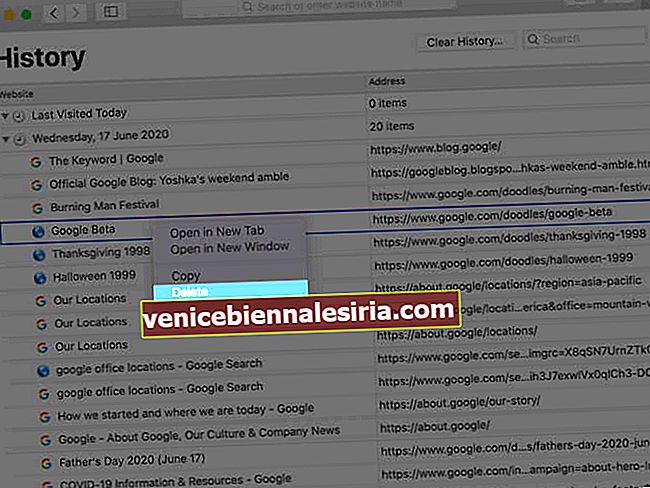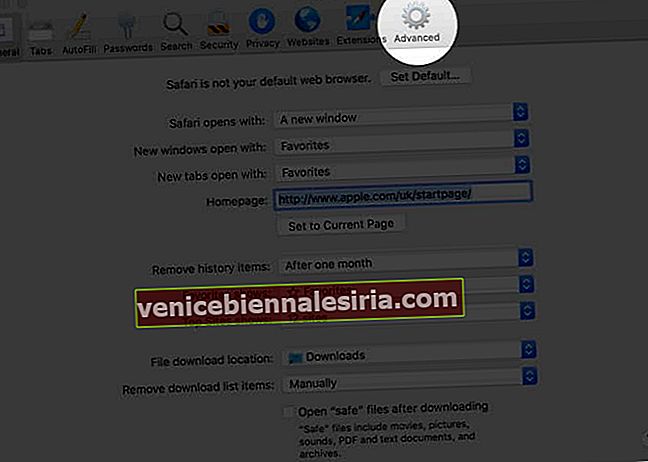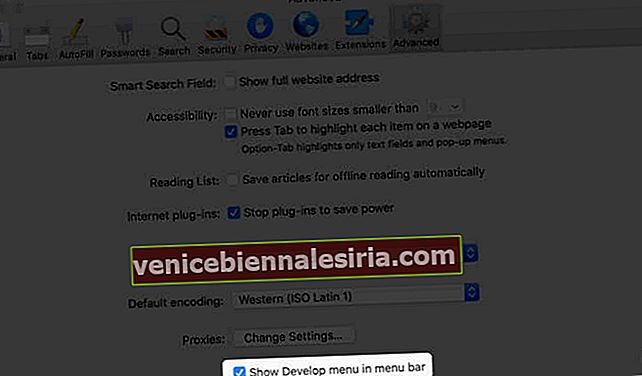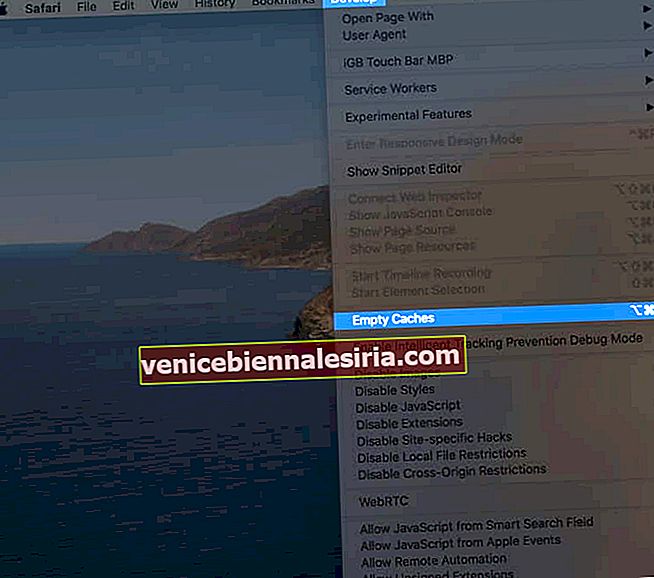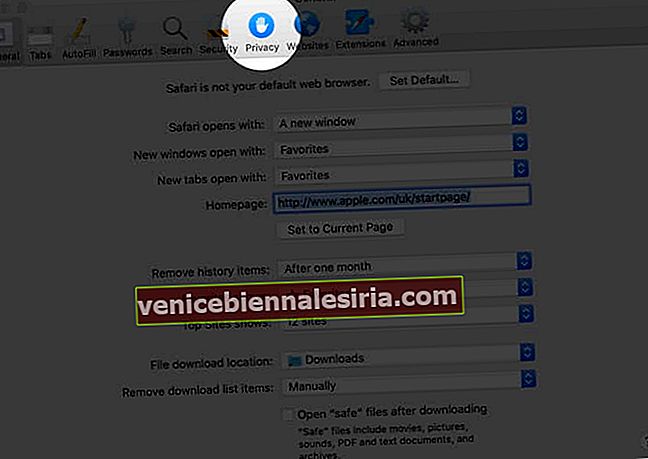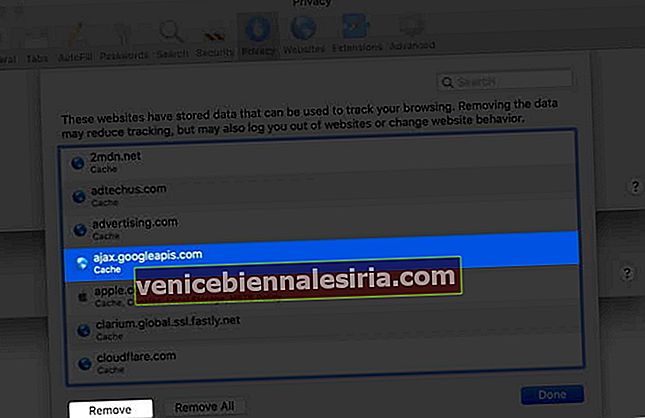Anda mungkin ingin membersihkan sejarah Safari, cache, dan data laman web di Mac untuk mengelakkan orang lain melihat apa yang anda layari. Membuang ini membantu penyemak imbas responsif. Ia juga berguna ketika Safari tertinggal atau memerlukan masa lama untuk memuatkan laman web. Langkah-langkah untuk menghapus data laman web Safari di macOS adalah mudah. Mari kita lihat bagaimana.
- Akibat Menghapus Sejarah Safari dan Data Laman Web
- Cara Menghapus Sejarah Safari di Mac
- Cara Menghapus Halaman Web Khusus dari Sejarah Safari di Mac
- Cara Menghapus Cache Safari di Mac
- Cara Menghapus Kuki Safari di Mac
Akibat Menghapus Sejarah Safari dan Data Laman Web
-
- Rekod laman web yang dilawati akan dihapuskan
- Senarai laman web yang sering dikunjungi juga dibersihkan
- Ini dapat mengurangkan pengesanan oleh laman web. (perkara yang baik)
- Anda mungkin keluar dari laman web
- Rekod akses lokasi, pemberitahuan, dsb yang disekat atau dibenarkan juga diset semula. Oleh itu, jika anda melayari laman web, ia akan meminta kebenaran anda untuk ini
- Senarai muat turun dipadamkan. (Fail yang dimuat turun sebenarnya tidak.)
- Sekiranya anda mempunyai beberapa peranti Apple yang disegerakkan melalui iCloud, perubahan akan berlaku pada semua
Bagaimana Bersih Sejarah Safari di Mac
Anda boleh memilih untuk menghapus semua sejarah dalam beberapa klik. Atau pilih untuk menghapusnya mengikut tarikh atau mengikut halaman tertentu. Mari saya tunjukkan caranya.
- Buka Safari.
- Klik Sejarah dari bar menu atas
- Klik pada Clear History.
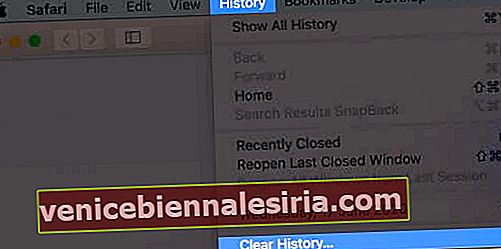
- Menu lungsur turun akan menunjukkan semua sejarah . Klik padanya jika anda ingin memilih pilihan lain, seperti jam terakhir, hari ini, hari ini, dan semalam
- Akhirnya, klik pada Clear History.
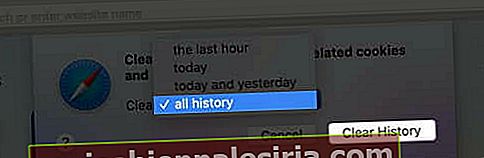
Cara Menghapus Halaman Web Khusus dari Sejarah Safari di Mac
- Buka Safari.
- Dari bar menu atas, klik Sejarah.
- Klik pada Show All History.
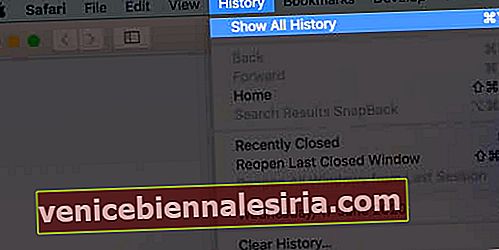
- Anda akan melihat Terakhir Dikunjungi Hari Ini dan tarikh lain. Klik kanan pada satu dan kemudian pilih Padam.

- Atau, klik pada anak panah segitiga kecil ▶ untuk mengembang.
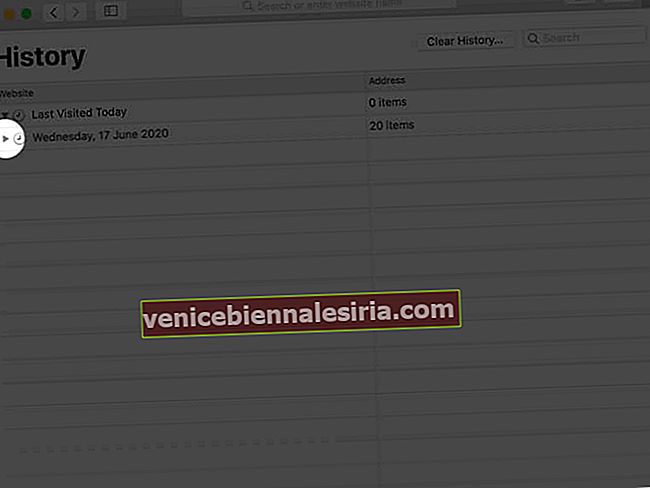 Seterusnya, klik kanan pada halaman individu dan pilih Padam.
Seterusnya, klik kanan pada halaman individu dan pilih Padam.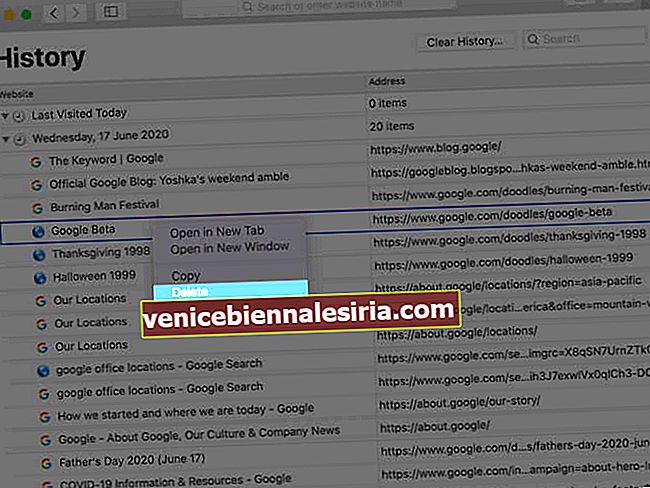
Cara Menghapus Cache Safari di Mac
Cache adalah seperti gambar halaman web. Apabila anda melihat semula halaman yang sama, penyemak imbas anda memuatkan gambar yang disimpan ini (atau sebahagian daripadanya) terlebih dahulu, bukannya mengambilnya lagi dari internet. Ini memastikan anda mempunyai pengalaman yang pantas.
Walau bagaimanapun, terlalu banyak fail cache dapat menjadikan penyemak imbas anda menjadi perlahan. Kadang-kadang, laman web ini dapat memberi anda versi laman web yang tidak dikemas kini. Untuk menyelesaikan masalah tersebut, anda mungkin perlu membersihkan cache secara berkala. Inilah cara untuk melakukannya untuk Safari di macOS.
- Buka Safari.
- Klik Safari di sebelah logo Apple
- Klik pada Pilihan.

- Klik pada Advanced.
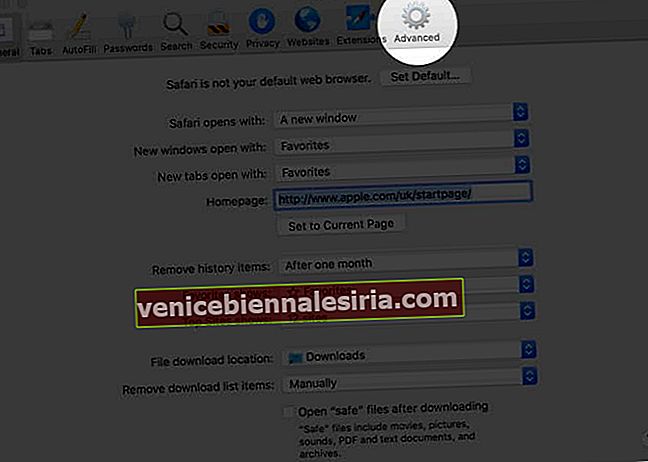
- Tandai kotak untuk menu Show Develop di menu bar.
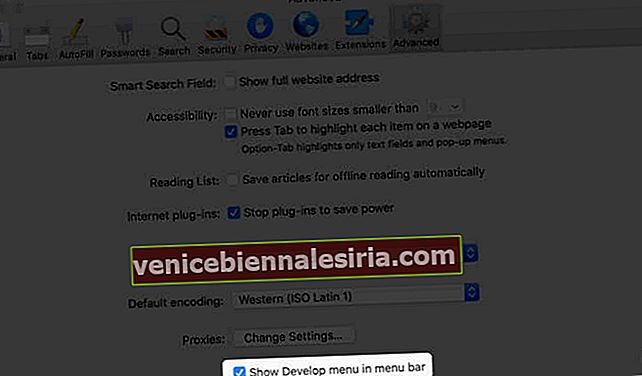
- Sekarang klik pada Develop dari bahagian atas
- Akhirnya, klik pada Empty Caches.
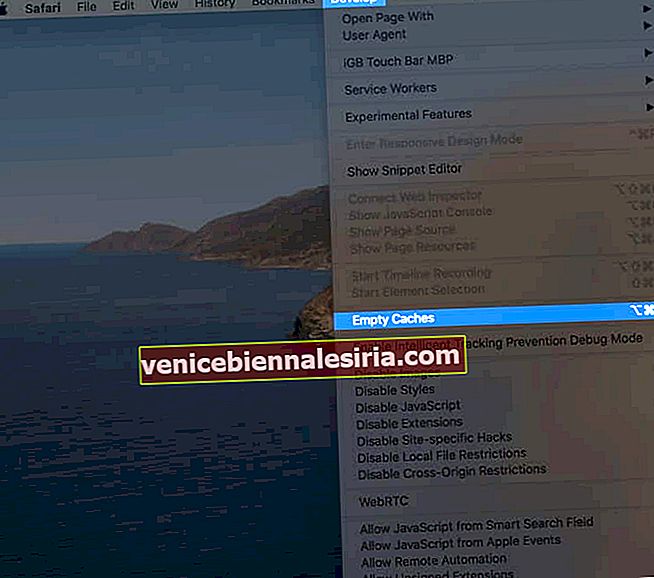
Walaupun anda tidak akan melihat pengesahan atau pop-up, proses penghapusan cache berjaya dimulakan dan diselesaikan di latar belakang.
Cara Menghapus Kuki Safari di Mac
Kuki adalah paket data kecil yang disimpan oleh laman web pada peranti anda. Ini membantu laman web mengetahui bahawa anda mengunjunginya. (Sekiranya ini adalah lawatan pertama anda ke iGeeksBlog, anda mungkin melihat sepanduk hitam di bahagian bawah meminta persetujuan kuki anda.)
Apabila anda menghapus data sejarah dan laman web, kuki juga akan dihapuskan. Walau bagaimanapun, berikut adalah cara membuang kuki (cache, dll.) Secara individu. Dan juga menyekat mereka.
- Buka Safari.
- Klik Safari dari bar menu atas
- Klik pada Pilihan.

- Klik pada Privasi.
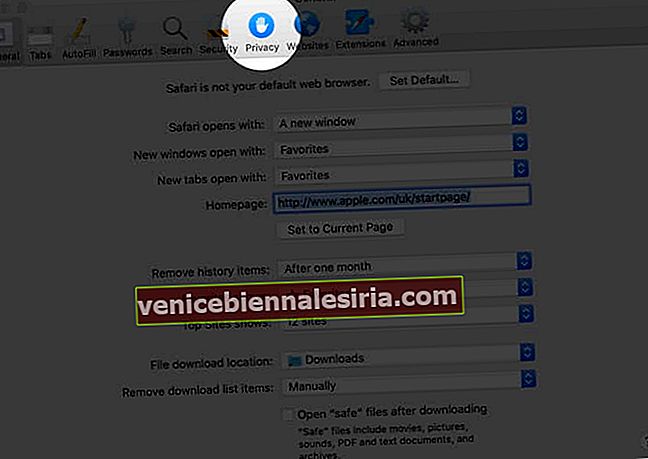
- Tandakan kotak untuk Sekat semua kuki. Seterusnya, klik pada Blok Semua. Ini akan melumpuhkannya untuk semua laman web masa depan. Kuki dan data laman web yang ada juga akan dikeluarkan. Namun, menyekat kuki mungkin memberikan pengalaman menyemak imbas yang buruk, dan beberapa laman web mungkin tidak memuat atau berfungsi dengan baik.


- Untuk menghapus kuki individu, klik pada Urus Data Laman Web.

- Seterusnya, klik di laman web dan kemudian klik Buang.
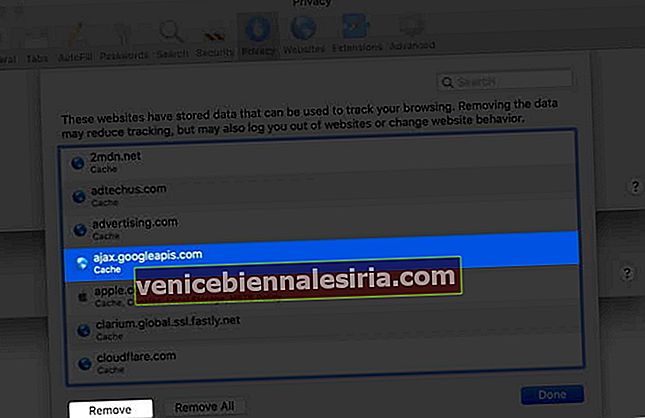
- Akhirnya, klik Selesai.
Melog…
Inilah cara anda membersihkan Safari di Mac. Selepas ini, apabila anda menggunakan penyemak imbas ini lagi, ia akan membuat semula semua fail ini untuk laman web yang anda lawati.
Seterusnya, anda mungkin belajar bagaimana membersihkan cache, sejarah, data laman web di iPhone atau iPad.
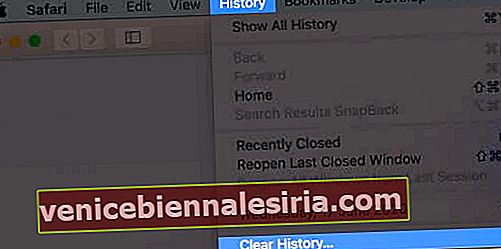
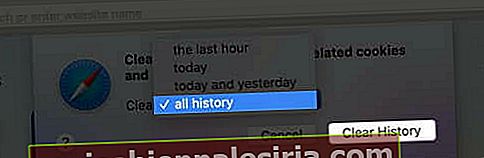
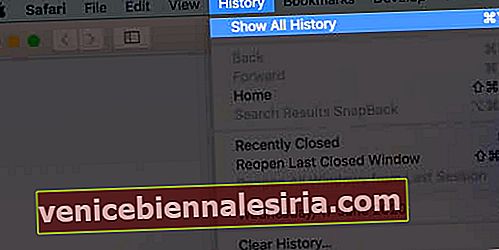

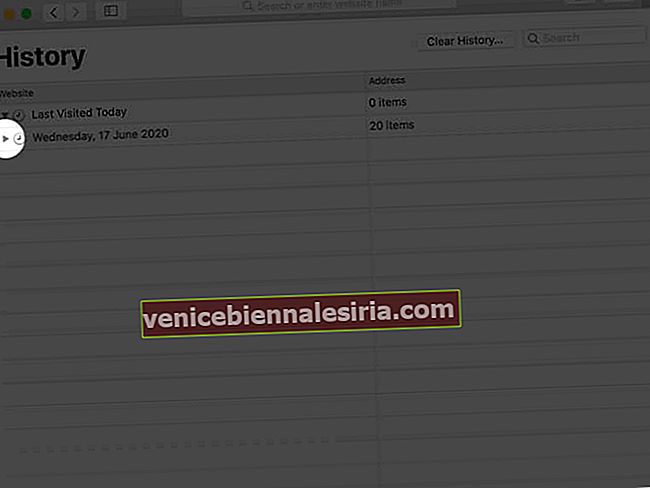 Seterusnya, klik kanan pada halaman individu dan pilih Padam.
Seterusnya, klik kanan pada halaman individu dan pilih Padam.